Con la ayuda de la Administración de discos de Windows 10, puedes ver todas las unidades conectadas a tu dispositivo. Como gestor de discos duros, la aplicación también es adecuada para gestionar estos discos con comandos sencillos. En el primer paso, sin embargo, la visión general es suficiente – especialmente si utilizas constantemente diferentes unidades y no se muestran correctamente.
En Windows 10, sólo verás las unidades ópticas con la letra conocida en la vista estándar del Explorador. Si tu disco duro C aparece en esta lista, significa que es un formato soportado por tu sistema operativo. Sin embargo, en la gestión de discos, las unidades sin formatear también aparecen en diferentes particiones.

Es importante tener en cuenta que la vista está un poco escondida por ahora. Te mostraremos las mejores formas de abrir y utilizar la Administración de discos de Windows 10.
¿Dónde y cómo puedo encontrar la Administración de discos en Windows 10?
- Uso de la gestión de discos de Windows 10 con acceso
- Ejecutar fácilmente la gestión de discos
- Obtén acceso a través de la gestión de ordenadores
Empecemos por la primera opción. Ahora bien, que pruebes el método 1 o el 3, no importa. Todas te llevan al mismo resultado.
1. Uso de la gestión de discos de Windows 10 a través del acceso
En la barra de tareas del extremo izquierdo, abre el menú Inicio. Pulsa el botón derecho del ratón sobre el icono de Windows para que aparezca el acceso en una lista. Como alternativa, puedes pulsar la tecla del logotipo de Windows + X. Sin embargo, es posible que tengas que Activar primero la clave de Windows. En esta lista, encontrarás la Administración de discos de Windows 10 en el centro.
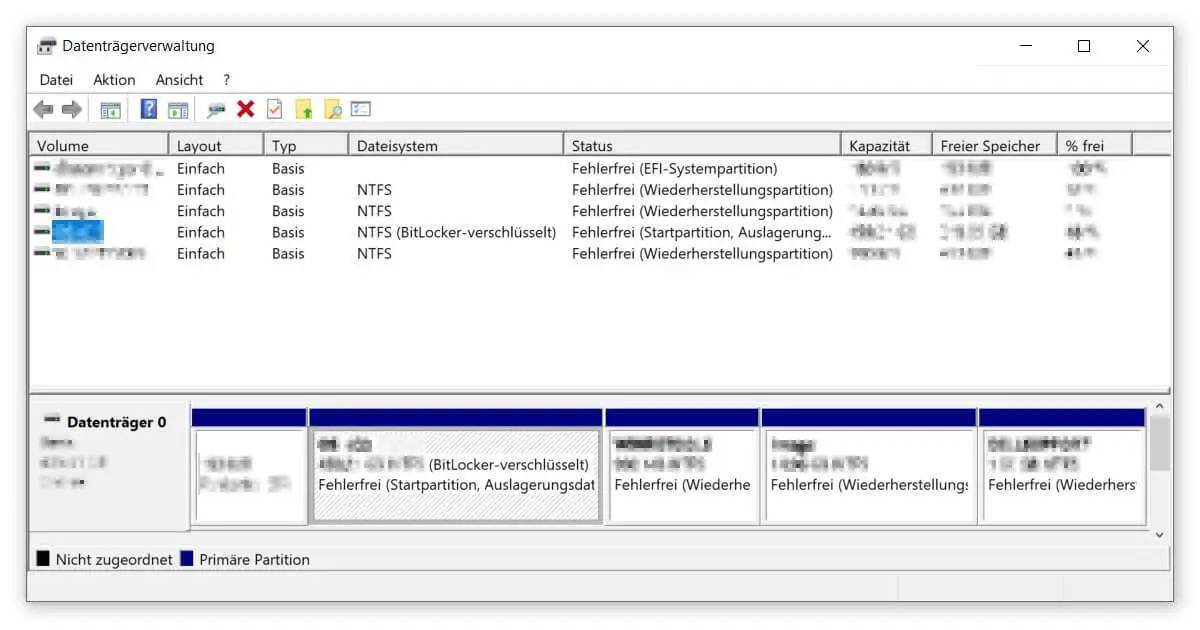
2. Sólo tienes que ejecutar Administración de discos
Si deseas una forma directa de utilizar la Administración de discos de Windows 10, la función Ejecutar es el camino a seguir. El atajo de teclado del logo de Windows + R es la forma más rápida de llegar. Introduce diskmgmt.msc en el campo de texto para ejecutarlo. Se abrirá una nueva ventana (tras confirmar con Enter) con la gestión del disco.
3. Acceder a través de la gestión informática
En casi todos los casos, la función de búsqueda de Windows 10 es útil. Puedes acceder a ella con la combinación de teclas Windows + S o haciendo clic en la lupa que aparece junto al menú Inicio en la barra de tareas. Si no encuentras estos iconos, debes Comprobar la barra de tareas para ver si hay errores. En la función de búsqueda, busca Administración de equipos y abre la aplicación. En el lado izquierdo, bajo Almacenamiento de datos, encontrarás Administración de discos.
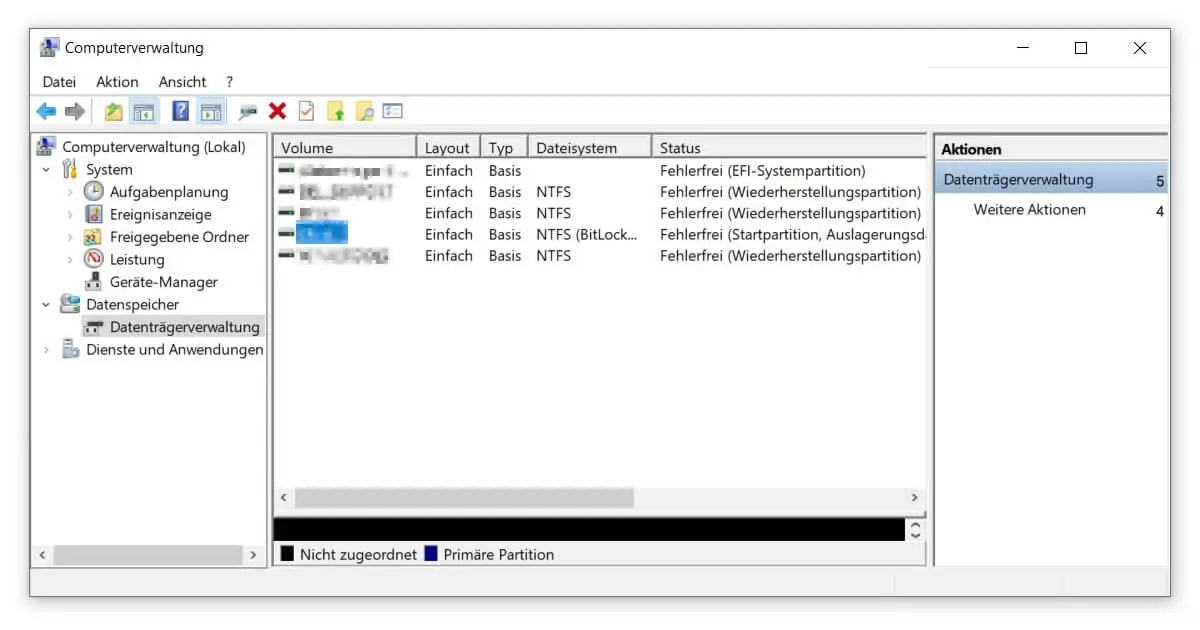
En la Administración de discos de Windows 10, puedes hacer clic con el botón derecho del ratón en cada una de las unidades para realizar diversos cambios. Por ejemplo, se puede ajustar la letra y, por tanto, el nombre del disco duro, o se puede restablecer su ruta. También puedes ampliar o reducir el volumen, formatear el disco o eliminarlo por completo. Asimismo, encontrarás muchas herramientas adicionales en las propiedades.
Todo esto puede ayudarte a controlar mejor tu sistema operativo y a mejorar la velocidad de tu PC. Ten en cuenta, sin embargo, que necesitarás ciertos privilegios de administrador para realizar estos ajustes. En otro post, te mostraremos en detalle cómo Activar la cuenta de administrador para aprovechar al máximo la gestión de discos de Windows 10.



